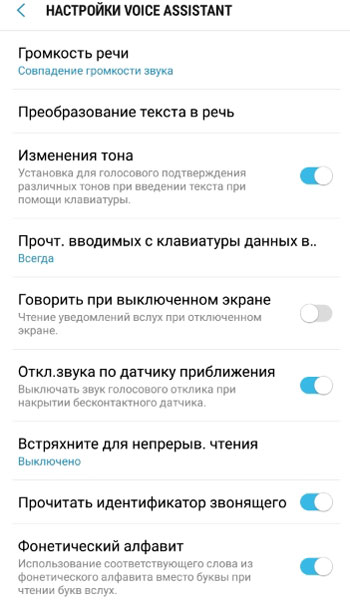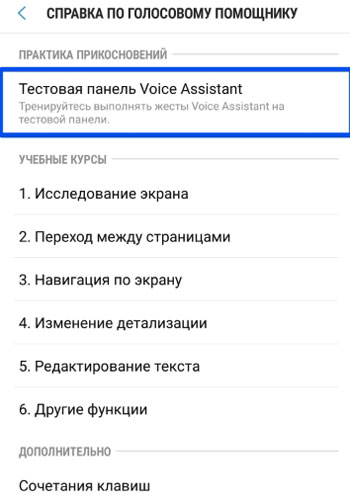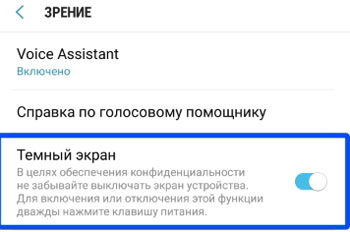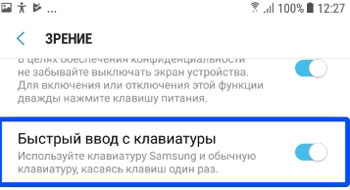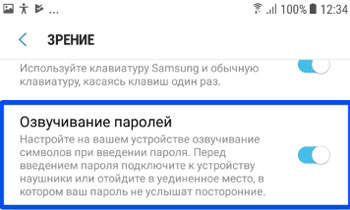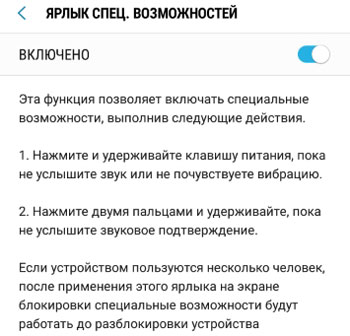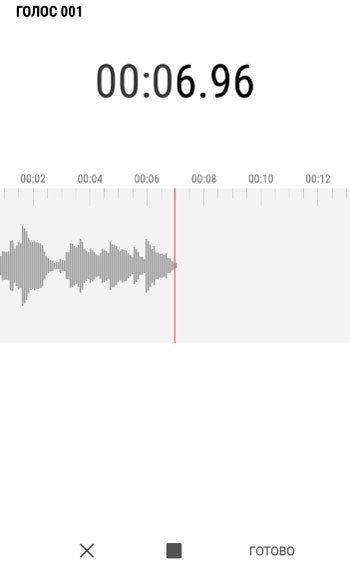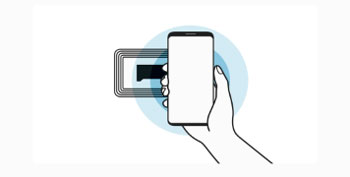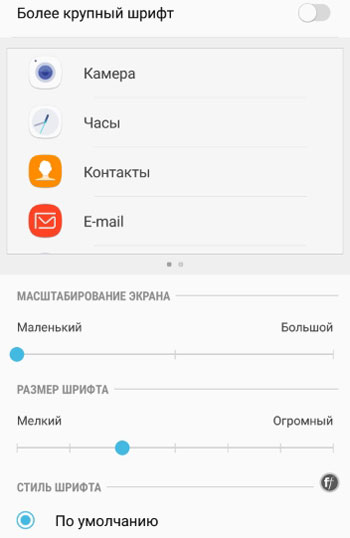Samsung tts что это за приложение
Специальные возможности: Зрение

В этой статье разберем все специальные возможности вашего смартфона для людей с нарушениями зрения (или просто для людей с плохим зрением).
Для настройки перейдите в Настройки > Специальные возможности > Зрение в своем телефоне.
Voice Assistant
Прослушайте, с какими объектами можно взаимодействовать на каждом экране. Касайтесь любых элементов, чтобы выбирать их и прослушивать их описание. Дважды коснитесь для выполнения соответствующего действия. Прокручивайте страницу вниз 2 пальцами.
Для настройки голосового помощника выберите: Настройки > Специальные возможности > Зрение > Voice Assistant > Настройки.
Итак доступны следующие настройки:
Справка по голосовому помощнику
Для изучения справка голосовой помощник должен быть включен.
В этом разделе можно потренироваться выполнять жесты Voice Assistant на тестовой панели. Или пройти учебные курсы, как использовать голосовой помощник:
А в разделе “Дополнительно” – сочетания клавиш для управления с клавиатуры:
Темный экран
В целях безопасности и сохранения конфиденциальности не забывайте выключать экран телефона/планшета. Для включения/отключения этой функции дважды нажмите клавишу питания сбоку на корпусе устройства.
Эта настройка активна, когда включен голосовой помощник Voice Assistant.
Быстрый ввод с клавиатуры
Используйте клавиатуру Samsung или обычную, касаясь клавиш один раз. Эта настройка активна, когда включен голосовой помощник Voice Assistant.
Озвучивание паролей
Включите на вашем телефоне озвучивание символов при вводе пароля. Перед тем, как вводить пароль, убедитесь, что никто не услышит ваш пароль, или подключите наушники к телефону.
Ярлык специальных возможностей
Эта опция позволяет быстро включать специальные возможности на телефоне, выполнив следующие действия:
Голосовая NFC-метка
Записывайте голосовые записи в теги NFC, чтобы регистрировать информацию об окружающих объектах. Для работы этой функции в вашем телефоне должен быть чип NFC.
После записи нажмите кнопку “готово”. Чтобы добавить данные к голосовой NFC-метке, удерживайте над ней телефон задней крышкой.
Масштаб экрана и шрифта
Более крупный шрифт – активация режима выбора самого крупного шрифта на экране.
Установите для себя нужно масштабирование экрана, размер и стиль шрифта. Для наглядности приведены иконки приложений, которые будут меняться при изменении настроек шрифта и масштаба экрана.
Доступно 5 предустановленных стилей шрифта, но можно скачать и еще бесплатно. Выбор из более 100 различных шрифтов. Выберите опцию “Загрузить шрифты” внизу экрана.
Другие настройки
Итоги. В этой статье мы подробно разобрали все настройки в телефоне для людей с ограниченными возможностями – с нарушениями зрения. Другие спец. возможности для людей с нарушениями координации и слуха читайте в следующих статьях.
990x.top
Простой компьютерный блог для души)
Pico TTS что это за программа на Андроид?

Итак, вот первые данные. Pico TTS это приложение типа синтезатор речи, при помощи этого приложения можно озвучивать текст. Однако есть один мощный косяк, это то, что в Pico TTS нет русского языка. Кстати в альтернативном синтезаторе Google Text-to-Speech русский язык есть!
Кстати TTS расшифровывается как Text To Speech, что в свою очередь переводится как Текст В Речь
Но вообще зачем нужен синтезатор речи? Он позволяет озвучивать текст в приложениях. Вот к примеру синтезатор Google Text-to-Speech может озвучивать текст в гугловском переводчике, в TalkBack, или в каких-то приложениях, которые используют синтез речи. Хм, синтез речи? А звучит то мощно!
Удалить приложение Pico TTS в принципе как бэ можно, однако лучше его заморозить. Потом, если вы убедитесь, что оно вам стопудово не нужно и не пригодиться в будущем, то потом уже можно удалить. Для заморозки и удаления советую приложение Titanium Backup (учтите, что для этого нужны рут-права).
Вот еще читаю, что качество Pico TTS не очень, и что приложение не развивается и присутствует в Андроиде тупо для галочки..
Если вам в принципе нужно отключить преобразование текста в речь, то нужно пойти в настройки > голосовой ввод и вывод > преобразование текста в речь > снять там все галочки
Правда это или нет я не знаю, однако один чел написал сообщение, что он лично удалять Pico TTS не стал. Говорит что на одном телефоне удалил Pico TTS, после чего, какой бы он синтезатор речи не поставил, то ни один не работал. Правда это или бред? Не знаю. Но сообщение такое на андроидном форуме я нашел, решил что стоит и вам эту инфу передать.
Вот нашел картинку, это настройка, где можно выбрать TTS:
Как видите есть даже и Samsung TTS 
То есть синтезаторы могут быть разные, но Pico TTS идет типа как встроенный, а другие можно самостоятельно поставить.
А вот эта картинка, это тоже настройки, но видимо уже на планшете, и тут все почти также:
TTS выбирается в разделе Язык и ввод
Ну вот и все ребята, я вроде все сказал, что такое Pico TTS теперь вы знаете, верно? А значит моя задача успешно выполнена. Напоследок скажу берегите себя и удачи!
Как настроить синтезатор речи Google на Android
В то время как Google фокусируется на Помощнике, владельцы Android не должны забывать о функции синтеза речи (TTS). Она преобразует текст из Ваших приложений для Android, но Вам может потребоваться изменить его, чтобы речь звучала так, как Вы этого хотите.
Изменение синтеза речи легко сделать из меню настроек специальных возможностей Android. Вы можете изменить скорость и тон выбранного Вами голоса, а также используемый голосовой движок.
Синтезатор речи Google — это голосовой движок по умолчанию, который предварительно установлен на большинстве устройств Android. Если на Вашем Android-устройстве он не установлен, Вы можете загрузить приложение Синтезатор речи Google из Google Play Store.
Изменение скорости речи и высоты тона
Android будет использовать настройки по умолчанию для Синтезатора речи Google, но Вам может потребоваться изменить скорость и высоту голоса, чтобы Вам было легче его понять.
Изменение скорости речи и высоты тона TTS требует, чтобы Вы попали в меню настроек специальных возможностей Google. Шаги для этого могут незначительно отличаться, в зависимости от Вашей версии Android и производителя Вашего устройства. В данной статье используется устройство Honor 8 lite, работающее на Android 8.0.
Чтобы открыть меню специальных возможностей Android, перейдите в меню «Настройки» Android. Это можно сделать, проведя пальцем вниз по экрану для доступа к панели уведомлений и нажав значок шестеренки в правом верхнем углу, или запустив приложение «Настройки» в своем списке приложений.
В меню «Настройки» нажмите «Управление», а оттуда «Специальные возможности».

Выберите «Синтез речи».
Отсюда Вы сможете изменить настройки преобразования текста в речь.
Изменение скорости речи
Скорость речи — это скорость, с которой будет говорить синтезатор речи. Если Ваш TTS движок слишком быстрый (или слишком медленный), речь может звучать искаженно или плохо для понимания.
Если Вы выполнили вышеуказанные действия, Вы должны увидеть слайдер под заголовком «Скорость речи» в меню «Синтез речи». Проведите пальцем вправо или влево, чтобы повысить или понизить скорость.
Нажмите кнопку «Прослушать пример», чтобы проверить новый уровень речи.
Изменение высоты тона
Если Вы чувствуете, что тон преобразованного текста в речь слишком высок (или низок), Вы можете изменить это, следуя тому же процессу, что и при изменении скорости речи.
Как и выше, в меню настроек «Синтез речи» отрегулируйте ползунок «Тон» в соответствии с желаемой высотой тона.
Когда Вы будете готовы, нажмите «Прослушать пример», чтобы попробовать новый вариант.
Продолжайте этот процесс, пока Вы не будете довольны настройками скорости речи и высоты тона, или нажмите «Сбросить скорость речи» и/или «Сбросить настройки тона», чтобы вернуться к настройкам TTS по умолчанию.
Выбор голоса синтезатора речи
Вы можете не только изменить тон и скорость своего речевого движка TTS, но и изменить голос. Некоторые языковые пакеты, включенные в стандартный движок Синтезатор речи Google, имеют разные голоса, которые звучат как мужской, так и женский.
Если Вы используете Синтезатор речи Google, нажмите кнопку «i» рядом названием.
В меню «Настройки» нажмите «Установка голосовых данных».
Нажмите на выбранный Вами язык.
Вы увидите различные голоса, перечисленные и пронумерованные, начиная с «Голоса I». Нажмите на каждый, чтобы услышать, как он звучит. Вы должны убедиться, что на Вашем устройстве включен звук.
Выберите голос, который Вас устраивает в качестве Вашего окончательного выбора.
Ваш выбор будет автоматически сохранен, хотя, если Вы выбрали другой язык по умолчанию для Вашего устройства, Вам также придется изменить его.
Переключение языков
Если Вам нужно переключить язык, Вы можете легко сделать это из меню настроек Синтеза речи. Возможно, Вы захотите сделать это, если Вы выбрали язык в Вашем движке TTS, отличный от языка Вашей системы по умолчанию.
Вы должны увидеть опцию «Язык». Нажмите, чтобы открыть меню.
Выберите свой язык из списка, нажав на него.
Сторонние движки синтезатора речи
Если Синтезатор речи Google Вам не подходит, Вы можете установить альтернативные варианты.
Их можно установить из Google Play Store или установить вручную. Примеры движков TTS, которые Вы можете установить, включают Acapela и eSpeak TTS, хотя доступны и другие.
samsung tts что это за приложение
Специальные возможности: Зрение

В этой статье разберем все специальные возможности вашего смартфона для людей с нарушениями зрения (или просто для людей с плохим зрением).
Для настройки перейдите в Настройки > Специальные возможности > Зрение в своем телефоне.
Voice Assistant
Прослушайте, с какими объектами можно взаимодействовать на каждом экране. Касайтесь любых элементов, чтобы выбирать их и прослушивать их описание. Дважды коснитесь для выполнения соответствующего действия. Прокручивайте страницу вниз 2 пальцами.
Для настройки голосового помощника выберите: Настройки > Специальные возможности > Зрение > Voice Assistant > Настройки.
Итак доступны следующие настройки:
Справка по голосовому помощнику
Для изучения справка голосовой помощник должен быть включен.
В этом разделе можно потренироваться выполнять жесты Voice Assistant на тестовой панели. Или пройти учебные курсы, как использовать голосовой помощник:
А в разделе “Дополнительно” – сочетания клавиш для управления с клавиатуры:
Темный экран
В целях безопасности и сохранения конфиденциальности не забывайте выключать экран телефона/планшета. Для включения/отключения этой функции дважды нажмите клавишу питания сбоку на корпусе устройства.
Эта настройка активна, когда включен голосовой помощник Voice Assistant.
Быстрый ввод с клавиатуры
Используйте клавиатуру Samsung или обычную, касаясь клавиш один раз. Эта настройка активна, когда включен голосовой помощник Voice Assistant.
Озвучивание паролей
Включите на вашем телефоне озвучивание символов при вводе пароля. Перед тем, как вводить пароль, убедитесь, что никто не услышит ваш пароль, или подключите наушники к телефону.
Ярлык специальных возможностей
Эта опция позволяет быстро включать специальные возможности на телефоне, выполнив следующие действия:
Голосовая NFC-метка
Записывайте голосовые записи в теги NFC, чтобы регистрировать информацию об окружающих объектах. Для работы этой функции в вашем телефоне должен быть чип NFC.
После записи нажмите кнопку “готово”. Чтобы добавить данные к голосовой NFC-метке, удерживайте над ней телефон задней крышкой.
Масштаб экрана и шрифта
Более крупный шрифт – активация режима выбора самого крупного шрифта на экране.
Установите для себя нужно масштабирование экрана, размер и стиль шрифта. Для наглядности приведены иконки приложений, которые будут меняться при изменении настроек шрифта и масштаба экрана.
Доступно 5 предустановленных стилей шрифта, но можно скачать и еще бесплатно. Выбор из более 100 различных шрифтов. Выберите опцию “Загрузить шрифты” внизу экрана.
Другие настройки
Итоги. В этой статье мы подробно разобрали все настройки в телефоне для людей с ограниченными возможностями – с нарушениями зрения. Другие спец. возможности для людей с нарушениями координации и слуха читайте в следующих статьях.
990x.top
Простой компьютерный блог для души)
Pico TTS что это за программа на Андроид?

Итак, вот первые данные. Pico TTS это приложение типа синтезатор речи, при помощи этого приложения можно озвучивать текст. Однако есть один мощный косяк, это то, что в Pico TTS нет русского языка. Кстати в альтернативном синтезаторе Google Text-to-Speech русский язык есть!
Кстати TTS расшифровывается как Text To Speech, что в свою очередь переводится как Текст В Речь
Но вообще зачем нужен синтезатор речи? Он позволяет озвучивать текст в приложениях. Вот к примеру синтезатор Google Text-to-Speech может озвучивать текст в гугловском переводчике, в TalkBack, или в каких-то приложениях, которые используют синтез речи. Хм, синтез речи? А звучит то мощно!
Удалить приложение Pico TTS в принципе как бэ можно, однако лучше его заморозить. Потом, если вы убедитесь, что оно вам стопудово не нужно и не пригодиться в будущем, то потом уже можно удалить. Для заморозки и удаления советую приложение Titanium Backup (учтите, что для этого нужны рут-права).
Вот еще читаю, что качество Pico TTS не очень, и что приложение не развивается и присутствует в Андроиде тупо для галочки..
Если вам в принципе нужно отключить преобразование текста в речь, то нужно пойти в настройки > голосовой ввод и вывод > преобразование текста в речь > снять там все галочки
Правда это или нет я не знаю, однако один чел написал сообщение, что он лично удалять Pico TTS не стал. Говорит что на одном телефоне удалил Pico TTS, после чего, какой бы он синтезатор речи не поставил, то ни один не работал. Правда это или бред? Не знаю. Но сообщение такое на андроидном форуме я нашел, решил что стоит и вам эту инфу передать.
Вот нашел картинку, это настройка, где можно выбрать TTS:
Как видите есть даже и Samsung TTS 
То есть синтезаторы могут быть разные, но Pico TTS идет типа как встроенный, а другие можно самостоятельно поставить.
А вот эта картинка, это тоже настройки, но видимо уже на планшете, и тут все почти также:
TTS выбирается в разделе Язык и ввод
Ну вот и все ребята, я вроде все сказал, что такое Pico TTS теперь вы знаете, верно? А значит моя задача успешно выполнена. Напоследок скажу берегите себя и удачи!
Параметры TTS Смартфон Samsung Поддержка Samsung Galaxy S4 Active
Страница: 131 из 145
• Показать текст сообщения: автоматический вывод на экран текста нового сообщения,
полученного в режиме «Вождение».
• Команда пробуждения: активация распознавания голоса при произнесении команды
пробуждения во время использования функции S Voice.
• Пробуждение разблокировки экрана: включение распознавания команды пробуждения при
• Определите текст команды пробуждения: настройка команды пробуждения для запуска
приложения S Voice или выполнения определенного действия.
• Проверить пропущенные события: проверка пропущенных вызовов, сообщений и событий
при запуске приложения S Voice нажатием клавиши гарнитуры.
• Домашний адрес: ввод домашнего адреса для использования сведений о местоположении в
сочетании с функцией голосовых команд.
• Войти в Facebook: ввод данных учетной записи Facebook для использования с S Voice.
• Войти в Twitter: ввод данных учетной записи Twitter для использования с S Voice.
При использовании функции распознавания речи Google доступны следующие параметры:
• Язык: выбор языка для функции распознавания речи.
• Голосовой вывод: включение режима речевого оповещения устройством о текущих
• Цензура: удаление оскорбительных слов из результатов голосового поиска.
• Распознавание речи офлайн: загрузка и установка языковых данных для автономного
• Гарнитура Bluetooth: голосовой поиск с помощью Bluetooth-гарнитуры, подключенной к
• Предпочитаемый модуль TTS: выбор модуля синтезирования голоса. Чтобы изменить
• Скорость речи: выбор скорости начитки текста для преобразования текста в речь.
• Прослушать пример: прослушивание фрагмента текста в качестве образца.
Samsung tts что это за приложение
Список как его видит программа Root App Delete:
AllShare Service v1.0.0 — Сервис AllShare (Раздаёт установленный софт и медиа контент).
ChatON v2.0.6 — Социальный чат от Samsung.
com.google.android.voicesearch v4.0.0 — голосовой ввод
ChocoEUKor v1.0 — Встроенный системный шрифт.
CoolEUKor v1.0 — Встроенный системный шрифт.
DropBox v2.2.2.13 — сервис хранения данных.
E-mail v4.0 — Почтовый клиент POP/IMAP. Если не нужен, удаляйте. На работу Gmail не влияет.
FactoryTest.apk — Тест телефона (*#0*#). Можно смело удалять. Если Вы хоть раз запускали autostarts, Вы поймете сколько ресурсов отбирает этот apk во время некоторых действий. После удаления аппарат не реагирует на любой сервис код. Внимание! Были случаи когда после удаления данного файла некорректно работало приложение Радио.
FM-радио v1.0 — Проигрыватель FM радио.
Game Hub v13.01.21.01— магазин цифровых развлечений Samsung
Google Play Журналы v1.2.0 — Журналы Google
Google Talk v4.1.2-509230 — клиент мгновенных сообщений.
Google + v3.3.0.40049528 — социальная сеть Google.
Helf Neue S v1.93 — Системный шрифт.
MusicFX.apk — Управление DSP процессором обработки звука.
Quickoffice, Inc v4.1.2011103.263 — файловый менеджер.
RoseEUKor.apk — Встроенный системный шрифт.
S Planner v4.1.2-S6312XXAMBG — календарь.
Samsung account v1.3.0853 — учетная запись Samsung
Samsung Backup Provider v1.2 — архивация данных
Samsung Browser SyncAdapter v1.0 — синхронизация закладок с сервером Samsung
Samsung Calendar SyncAdapter v1.0 — синхронизация календаря с сервером Samsung
Samsung Could Data Relay v1.4.14r2 — синхронизация с облаком
Samsung Push Service v1.1.4 — push сообщения сети
Samsung TTS — Голосовой движок от Samsung.
SamsungAppsUNA2 v2.0.37 — маркет приложений Samsung
SecWallpaperChoser v4.1.2-S6312XXAMBG — виджет для быстрой смены обоев
Self Test Mode v1.0 — самодиагностика
Talk Back v3.2.1 — приложение Talkback для людей с огр возможностями
Weather Deamon v130122.01 — приложение Погода
Weather Widget v130122.01 — виджет погоды
Weather Widget Main v130122.01 — виджет погоды
wssyncmlnps v2.0.0 — Over The Air Programming. Это необходимо для того, чтобы Ваш провайдер мог при необходимости присылать Вам или изменять настройки через сервисные сообщения. (у нас не используется). Можно удалять. Вариант 2: Синхронизация с Samsung Kies.
Yahoo! Finance v130124.01 — финансы Yahoo!
Yahoo! Finance Deamon v130122.01 — приложение финансы Yahoo!
3 лучших синтезатора речи для Android по мнению World-X
На основе личного опыта, м ы решили состави ть собственный рейтинг лучших синтезаторов речи для Android. И г лавным критерием отбора стало «внятное произношение» русскоязычного текста. А этим может похвастать далеко не всякое приложение!
1. Vocalizer
Пожалуй, один из наиболее качественных синтезаторов речи, который отличает чёткое произношение и высокая детализация речи. В приложении более 50 поддерживаемых языков, в том числе «русский».
Найти приложение можно в “Play Market” по запросу “Голос Vocalizer (русский)”. После его установки требуется выбрать голос по умолчанию. Перед покупкой одного из голосов можно воспользоваться 7-дневным пробным периодом, позволяющим ознакомиться с нюансами звучания синтезатора речи.
2. Google
И звестный по голосовому поиску, синтезатор речи от Google имеет пару несравненных достоинств. Во-первых, приложение совершенно бесплатное. А во-вторых по умолчанию уже предустановленно для большинства современных смартфонов.
Среди русскоязычных голосов есть несколько мужских и женских. Правда, они имеют лишь незначительные отличия по тембру. Хотя синтезатор речи демонстрирует чёткое произношение, ему не хватает в ыразительности, чтобы слушать книги.
Найти приложение можно в « Play Market » по запросу “ Синтезатор речи Google”. После установки зазвучит сетевой голос по умолчанию. Для загрузки полного пакета русскоязычных голосов требуется подключение Wi-Fi.
3. RHVoice
А вот синтезатор речи под названием « RHVoice » является разработкой отечественного программиста Ольги Яковлевой. С недавнего времени приложение стало доступно и для смартфонов под управлением Android.
Среди русскоязычных голосов есть знакомые «Александр и Елена», а также появилось ещё пара женских «Анна и Ирина». « RHVoice » отличает чёткость произношения и малый размер. Правда, в ущерб качеству. Отмечается тихая громкость и слабая детализация.
Найти приложение можно по запросу « RHVoice » в поиске « Google Play ». Все голоса доступны бесплатно, а перед установкой можно прослушать демо-записи. В настройках можно указать уровень качества.
Вместо послесловия
Это были 3 лучших синтезатора речи по мнению сайта “World-X”. Несмотря на их уникальность, каждый из них имеет свои недостатки. Поэтому при выборе рекомендуем полагаться на слух. Благо,любой из голосов можно предварительно прослушать в демо-записи или испытать в течение пробного периода.